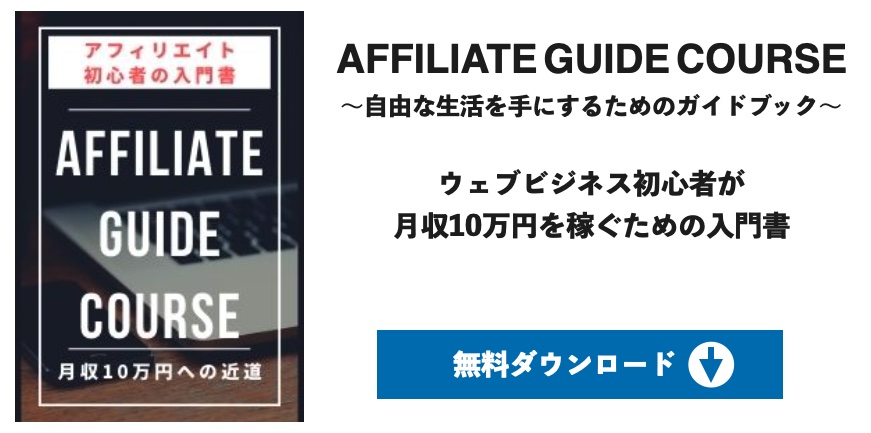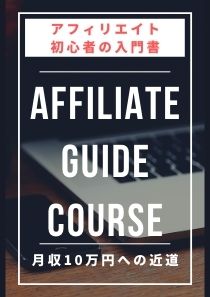ブログ記事を書く時に入力画面がよくわからなくて苦労していませんか?
そんな方は、ClassicEditor(クラシックエディター)のプラグインを導入するだけで、作業意欲湧いてくるかも!?
ということで、今回はクラシックエディターの導入と設定方法についてお伝えしていきます♪
めちゃくちゃ簡単なのでぜひ動画を見ながら設定してみてくださいね。
【動画】クラシックエディター(旧エディター)の導入方法!
プラグイン[ClassicEditor]の導入方法がわからない方は、まず動画をご覧になってくださいね。
【補足】エディターってそもそも何なの?
「そもそも『エディター』ってなんやねん?」
そう思っている方もいらっしゃるかもしれませんね。
ザクッとお伝えすると、エディターとは【editer】というスペルで『編集者』という意味です。
ブログ記事を編集する場所ということですね。
2018年12月6日にリリースされた、WordPress 5.0でエディター昨日が大幅にリニューアルされました。
その時に登場したのが【ブロックエディター】です。
一気に変わったのはいいのですが、
と・に・か・く・分かりにくい!!
当時のワタシは困惑してバージョンを元に戻したりしていました(笑)
それまでのエディター(旧バージョン)が使い勝手良かったですし、慣れていたんですよね。
そんなときに泣きそうになりながらググった挙げ句見つけ出したプラグイン。
それが【Classic Editor】です。
その名の通り、旧型のエディター画面で記事編集が出来るので、めちゃくちゃやりやすいです。
これは、賛否両論あると思いますが、すでにブロックエディターを使い慣れている人は、そのままでいいと思います。
わざわざクラシックエディターに寄せる理由もないですので。
ただ、初心者が見ると相当わけわからんと思いますので、そこで作業効率が低下するのであればクラシックエディターを導入するのはありです♪
やりやすい方を選んでもらうのがいいでしょうね!
ちなみに、ブログ編集機能を拡張できるプラグイン【Advanced Editor Tools】を一緒に使うことをおすすめします♪
置換検索やマーカー機能などブログの装飾機能が追加できるのでおすすめですよ!